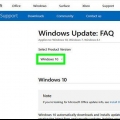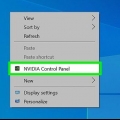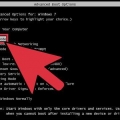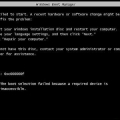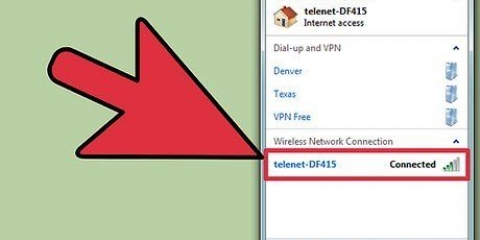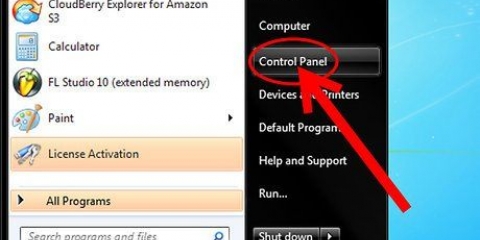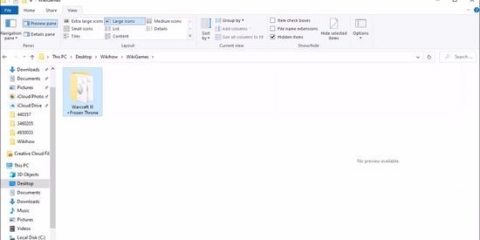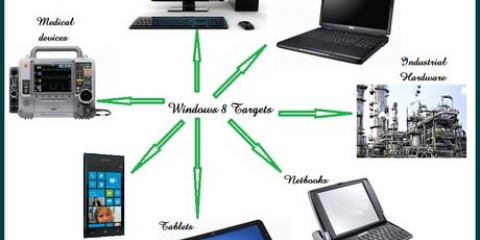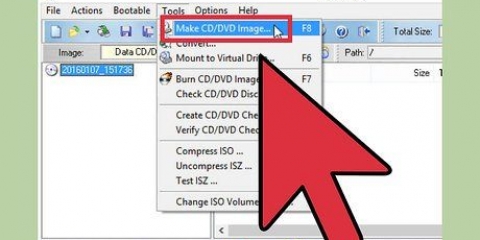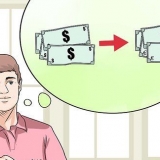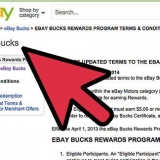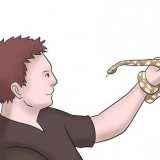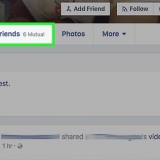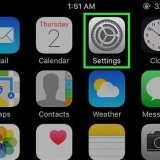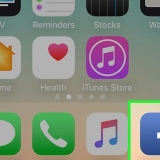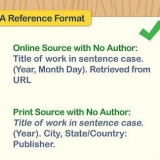installiere Updates automatisch (empfohlen): Wenn Sie diese Option auswählen, wird der gesamte Vorgang des Herunterladens und Installierens der Updates automatisiert. Diese Funktion wird nur empfohlen, wenn Sie über eine hohe oder unbegrenzte Bandbreite verfügen. Windows-Updates bestehen aus großen Dateien und ein regelmäßiger Download kann zu einem hohen Datenverbrauch führen. Laden Sie Updates herunter, aber lassen Sie mich entscheiden, ob ich sie installieren möchte: Diese Option ist nur geeignet, wenn Sie über genügend Bandbreite, aber begrenzten Festplattenspeicher verfügen. Windows lädt die Updates herunter, nach denen Sie auswählen können, welche Updates installiert werden sollen und welche nicht. Suchen Sie nach Updates, aber lassen Sie mich entscheiden, ob ich sie herunterladen und installieren möchte: Wählen Sie diese Option, um Windows nach verfügbaren Updates suchen zu lassen, aber die Entscheidung zu lassen, ob Sie diese herunterladen und installieren möchten oder nicht. Nie nach Updates suchen (nicht empfohlen): Diese Option hindert Windows daran, Updates zu suchen, herunterzuladen oder zu installieren. Die Auswahl dieser Option führt in keiner Weise dazu, dass das System nicht mehr funktioniert.

Deaktivieren sie windows update in windows 7
Bemerken Sie trotz eingeschränkter Datennutzung einen erheblichen Datenverbrauch?? Diese Datennutzung kann durch Windows-Updates verursacht werden. Windows Update (WU) ist ein Dienst von Microsoft, der regelmäßige Updates für Windows-Komponenten und andere Microsoft-Software bereitstellt. Diese Updates können vermieden werden, um eine erhebliche Datennutzung zu vermeiden. In diesem Artikel erfahren Sie, wie Sie Windows Update deaktivieren, um Ihre Internetverbindung optimal zu nutzen.
Schritte

1. Öffnen Sie das Startmenü
. Klicken Sie auf das mehrfarbige Windows 7-Logo in der unteren linken Ecke Ihres Bildschirms. - Sie können auch auf klicken ⊞ Drücken Sie die Win-Taste auf Ihrer Tastatur.

2. Typ Windows Update. Suche nach dem Suchbegriff.

3. Wählen Sie die entsprechenden Ergebnisse aus. Diese finden Sie oben im Startmenü.

4. Öffnen Sie die Windows Update-Einstellungen. Wählen Sie `Einstellungen ändern` im oberen Teil des linken Bereichs.

5. Öffnen Sie das Dropdown-Menü unter der Überschrift `Wichtige Updates`. Die Liste zeigt die verschiedenen Möglichkeiten zum Verwalten von Windows-Updates. Die Optionen sind wie folgt:

6. Windows Update deaktivieren. Wählen Sie unten im Dropdown-Menü "Nie nach Updates suchen (nicht empfohlen)".

7. Speichern Sie Ihre Änderungen. Klicken Sie unten auf der Seite auf den grauen OK-Button.
Warnungen
Durch das Deaktivieren von Windows Update wird Ihr Computer anfällig für Malware, da Sie keine Sicherheitspatches mehr erhalten.
Notwendigkeiten
- Gerät mit Windows 7
"Deaktivieren sie windows update in windows 7"
Оцените, пожалуйста статью